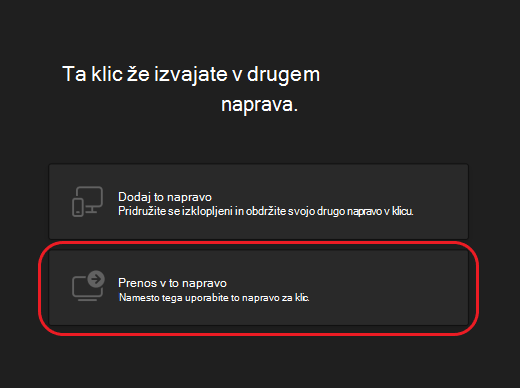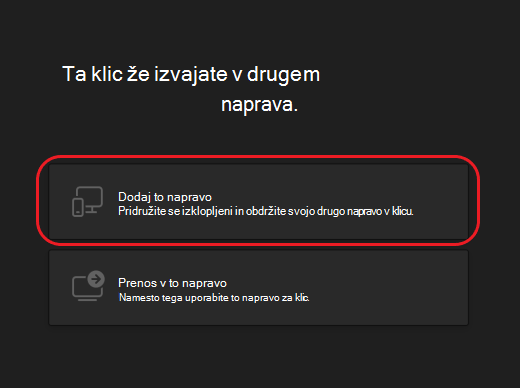Pridruževanje klicu v aplikaciji Microsoft Teams v drugi napravi
Če se pridružite klicu v aplikaciji Teams v eni napravi, se ji lahko pridružite v drugi napravi hkrati.
To lahko pride prav, če ste na primer v klicu v prenosnem računalniku, vendar imate v telefonu ali tabličnem računalniku vsebino, ki jo želite deliti z drugimi.
Klic lahko prenesete v drugo napravo ali pa obdržite obe napravi v klicu.
Opombe:
-
Ta funkcija je na voljo za te vrste klicev: VoIP, PSTN in Skupinski klic.
-
Ta funkcija je trenutno podprta le v namiznih in mobilnih platformah teams.
-
Ta funkcija je privzeto omogočena za vse uporabnike. Skrbniški kontrolniki ali pravilniki niso na voljo.
Prenos klica iz ene naprave v drugo
Med klicem v eni napravi odprite aplikacijo Teams v drugi (napravo, v katero želite preusmeriti klic).
Pri vrhu zaslona druge naprave se prikaže sporočilo, da trenutno izvajate klic v drugi napravi, in vas vpraša, ali se ji želite pridružiti tudi v tej napravi.
-
Izberite Pridruži se .
-
Aplikacija Teams vam bo nato dala dve možnosti: Dodaj to napravoin Prenos v to napravo. Izberite Prenos v to napravo.
-
V novi napravi lahko nastavite nastavitve zvoka in videa za klic. Nato izberite Pridruži se. Ko ste v novi napravi v klicu, bo prva naprava zapustila klic.
Opomba: Med klicem lahko enkrat prenesete iz ene naprave v drugo. Prenos več kot enkrat trenutno ni podprt.
Dodajanje druge naprave v klic
Med klicem v eni napravi odprite aplikacijo Teams v drugi. Pri vrhu zaslona se bo prikazalo sporočilo, ki vas obvešča, da trenutno izvajate klic v drugi napravi, in vas vpraša, ali se mu želite pridružiti tudi v tej napravi.
-
Izberite Pridruži se .
-
Nato se prikažeta dve možnosti: Dodaj to napravo inPrenos v to napravo. Izberite Dodaj to napravo.
Aplikacija Teams samodejno izklopi mikrofon v drugi napravi, preden vstopi v klic, da prepreči učinek odmeva. Ko je mikrofon pridružen, lahko po potrebi vklopite ali izklopite mikrofon in kamero.
Ko sta v klicu obe napravi, lahko zdaj daste v skupno rabo vsebino iz obeh naprav.